Facebook Pixel Helper è un’estensione Chrome gratuito. Funziona in background per analizzare i siti Web se hanno implementato il codice Pixel di Facebook.
Innanzitutto, riassumiamo rapidamente perché è fondamentale avere Facebook Pixel che lavora sullo sfondo del tuo negozio di e-commerce.
Soprattutto aiuta Facebook a vedere cosa succede al di fuori del loro ecosistema. Normalmente Facebook vede solo ciò che i loro utenti fanno nella loro app o all’interno del loro dominio – facebook.com. Ma con l’aiuto del Pixel, ogni sito web che lo ha installato invia preziosi dati comportamentali che identificano l’utente e cosa fanno al di fuori della portata naturale di Facebook. Significa che l’algoritmo di Facebook ottiene informazioni importanti sugli interessi dei tuoi visitatori e su altri tipi di dati che saranno interessanti per gli inserzionisti.
Questi dati che hai raccolto e inviato a Facebook saranno la spina dorsale della tua strategia pubblicitaria. Più dati ottiene l’algoritmo di annunci di Facebook, meglio e in modo più efficiente spenderà i tuoi dollari per inviarti traffico.
Puoi anche impostare un pubblico personalizzato in base a ciò che il pixel di Facebook tiene traccia sul tuo sito. Ad esempio, la pubblicità per le persone che hanno lasciato qualcosa nel loro carrello e riducono l’abbandono del carrello è una strategia indispensabile per ogni commerciante di e-commerce.
Implementare il pixel di Facebook è una storia per un altro giorno-dal momento che sei più interessato all’helper Pixel, vero? see
Quindi vediamo perché Facebook Pixel Helper è così utile per il marketer esperto.
✅ Come verificare che il pixel di Facebook funzioni sul tuo negozio
Come ho appena riassunto sopra, devi prima installare il pixel FB. È fondamentale che gli annunci di Facebook siano in grado di ottimizzare le conversioni. Si installa. Domanda stupida, ma funziona davvero? Pixel Helper ti dà la risposta.
Dopo aver installato l’estensione Chrome Pixel Helper, basta andare al tuo sito in modalità incognito e fare clic sull’icona Facebook Pixel Helper nella barra delle estensioni. È meglio usare la modalità in incognito per evitare errori di accensione durante il test.
Ti mostrerà esattamente quanti eventi sono stati trovati e quali parametri sono stati inviati a Facebook. Nel caso in cui si esegue un’attività di e commerce assicurarsi che i seguenti eventi siano impostati correttamente:
- ViewContent
- AddToCart
- InitiateCheckout
- Purchase
È possibile impostare più eventi, ma questo è il minimo indispensabile se si desidera eseguire campagne pubblicitarie effecive. L’evento di acquisto con un parametro di valore è il più importante poiché è così che Facebook saprà se ti ha inviato traffico prezioso. Questi dati vengono utilizzati anche per calcolare il ritorno sulla spesa pubblicitaria, o semplicemente noto come ROAS.
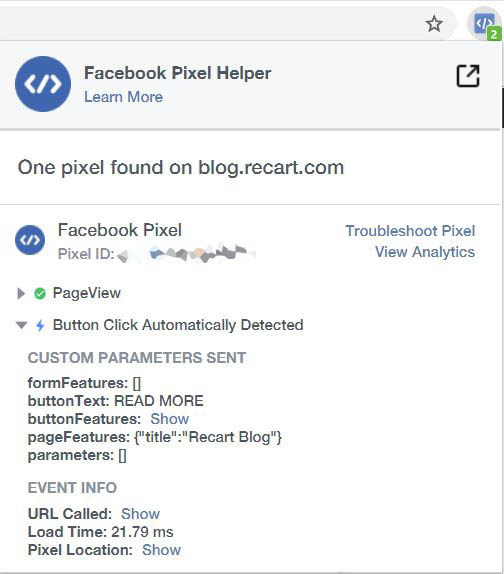
Controlla anche se i clic dei pulsanti vengono rilevati automaticamente poiché puoi anche utilizzare quei dati in seguito. Infine, assicurati che la corrispondenza avanzata sia attivata in modo che i dati raccolti siano abbinati ai tuoi visitatori in modo più accurato.
L’Helper Pixel non solo mostra se tutto va bene, ma anche gli errori. Quindi, essere alla ricerca di eventuali problemi. A volte gli eventi non vengono licenziati. Forse hai inserito l’ID Pixel sbagliato. In questi casi, ti aiuta con alcune spiegazioni su quello che sembra essere il problema.
How Come spiare i tuoi concorrenti
L’Helper Pixel di Facebook funziona non solo sul tuo sito ma in qualsiasi altro luogo. Quindi controlliamo che tipo di eventi vengono utilizzati dai tuoi concorrenti. Quali parametri vengono inviati a Facebook? Cosa innesca esattamente questi eventi?
Competitive intelligence può portare a una migliore targeting e, infine, sempre più bang per il vostro buck pubblicità. Conoscere la strategia pubblicitaria dei tuoi concorrenti paga sempre!
L’Helper Pixel di Facebook è uno strumento essenziale nella tua casella degli strumenti pubblicitari. Assicurati di usarlo a tuo vantaggio!